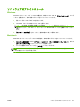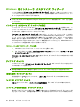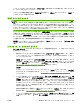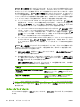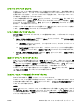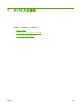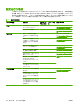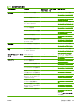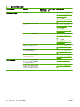HP CM8060 / CM8050 Color MFP with Edgeline Technology-System Administrator's Guide
Windows 用インストーラ カスタマイズ ウィザード
システム管理者は [インストーラ カスタマイズ ウィザード] を使用し、応答ファイル内にインスト
ール オプションをあらかじめ設定することによって、自動的に動作するデバイスのサイレント イン
ストーラをカスタマイズすることができます。
注記: [インストーラ カスタマイズ ウィザード] の詳細については、管理者用 CD に収録されて
いる『HP
Driver
Preconfiguration
Support
Guide (HP ドライバ 事前設定サポートガイド)』を参照
してください。
インストーラ カスタマイズ ウィザードの実行
ソフトウェア インストール CD から [インストーラ カスタマイズ ウィザード] を開始します。 イ
ンストーラ カスタマイズ ウィザードは一般的な Microsoft インストーラ (MSI) とは別個に動作す
るものであり、独自のインタフェースになっています。
[インストーラ カスタマイズ ウィザード] を実行すると、インストール パッケージが 1 つ作成さ
れ、単一システムのインストール用の応答ファイル (RESPONSE.INI) が作成されます。 このインス
トール パッケージは、同じ応答情報を持つ複数のシステムで動作します。または、システム設定の
相違に合わせて直接 RESPONSE.INI ファイルを編集することもできます。 『HP
Driver
Preconfiguration
Support
Guide
(HP
ドライバ 事前設定サポートガイド
)』で、RESPONSE.INI フ
ァイルのエントリの置換に関して詳しく説明しています。
[インストーラ カスタマイズ ウィザード] の開始
1. CD-ROM ドライブにデバイス ソフトウェア CD を挿入します。
2. CD ブラウザのメイン画面で [オプションのソフトウェア] をクリックし、[インストーラ カス
タマイズ ウィザード] をクリックします。
[インストーラ カスタマイズ ウィザード] を完了するには、ダイアログ ボックスの指示に従って操
作します。
ダイアログ ボックス
このセクションでは、[インストーラ カスタマイズ ウィザード] のダイアログ ボックスを完了する
ための手順について説明します。
注記: [プリンタ ポート] ダイアログ ボックスなど、一部のダイアログ ボックスを完了するに
は、選択内容によっては、関連する他のダイアログ ボックスの入力を完了する必要があります。
[言語の選択] ダイアログ ボックス
言語を選択して [OK] をクリックします。 [ようこそ] ダイアログ ボックスが表示されます。
[ようこそ] ダイアログ ボックス
[次へ] をクリックします。 [ソフトウェア使用許諾契約] ダイアログ ボックスが表示されます。
[ソフトウェア使用許諾契約] ダイアログ ボックス
前のダイアログ ボックスに戻るには、[戻る] が表示されている任意のダイアログ ボックスで、[戻
る] をクリックします。 前の選択内容によって、次に表示されるダイアログ ボックスは異なります。
28
第 3 章 デバイス ソフトウェア
JAWW